Sut i gysgodi'r ardal o dan gromlin arferol mewn siart Excel?
Fel y dangosir yn y screenshot isod, mae'r tiwtorial hwn yn mynd i esbonio sut i gysgodi'r ardal o dan gromlin arferol mewn siart Excel gyda dau ddull.

Cysgodi'r ardal o dan gromlin arferol trwy fewnosod colofn cynorthwyydd
Cysgodwch yr ardal yn hawdd o dan gromlin arferol gydag offeryn anhygoel
Cysgodi'r ardal o dan gromlin arferol trwy fewnosod colofn cynorthwyydd
Tybiwch eich bod am greu siart llinell yn seiliedig ar y gwerthiannau misol isod a lliwio'r ardal o dan y llinell yn y siart. Gwnewch fel a ganlyn.

1. Creu colofn helpwr sy'n cyfeirio at y data gwreiddiol i gynrychioli'r ardal sydd wedi'i lliwio.
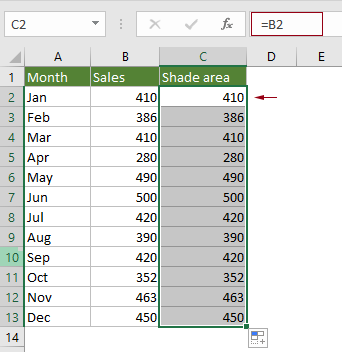
2. Dewiswch yr ystod gyfan, cliciwch Mewnosod > Mewnosod Llinell neu Siart Ardal > Llinell gyda'r Marciwr (neu'r siart llinell sydd ei angen arnoch).
Awgrym: Os ydych chi eisoes wedi creu siart llinell yn seiliedig ar y data gwreiddiol, sgipiwch y cam hwn a neidio i'r Nodyn.

Nodyn: Os ydych chi eisoes wedi creu siart llinell ar gyfer y data gwreiddiol (gweler y sgrinlun canlynol) a dim ond eisiau lliwio'r ardal o dan y llinell. Ar ôl creu'r golofn cynorthwyydd yng ngham 1, mae angen i chi wneud fel a ganlyn.

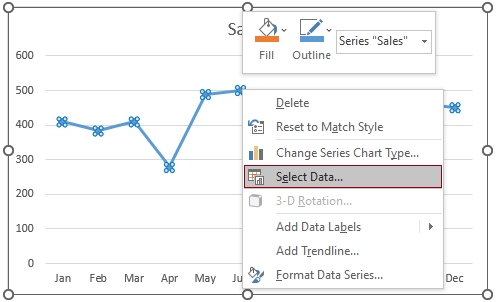
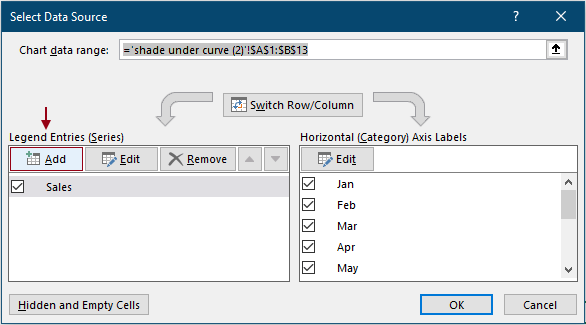
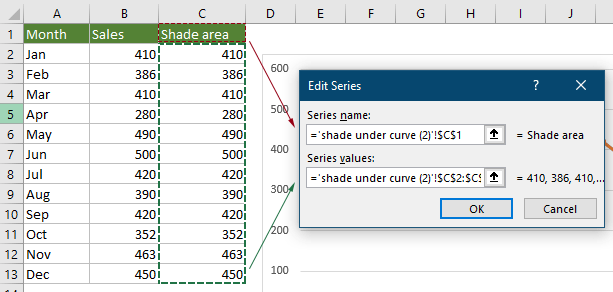
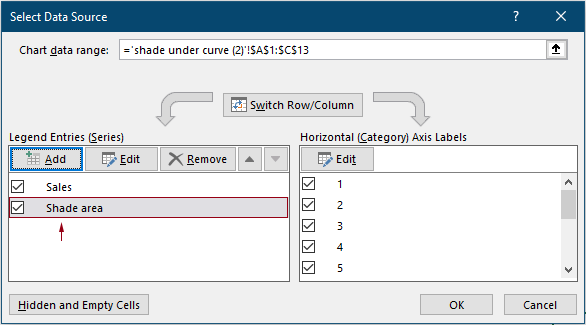
3. De-gliciwch ar y llinell yn y siart a dewiswch Newid Siart Siart Cyfres yn y ddewislen clicio ar y dde.

4. Yn y Newid Math o Siart blwch deialog, newidiwch fath siart y gyfres helpwr i “Ardal wedi'i Stacio"A chliciwch OK i achub y newidiadau.

Mae'r siart bellach yn cael ei arddangos fel a ganlyn. Gallwch weld bod yr ardal o dan y llinell wedi'i llenwi ag oren.

Nawr mae angen i ni addasu'r lliw sydd wedi'i amlygu i wneud i'r siart edrych yn well.
5. De-gliciwch yr ardal sydd wedi'i lliwio a chliciwch Cyfres Data Fformat yn y ddewislen cyd-destun.
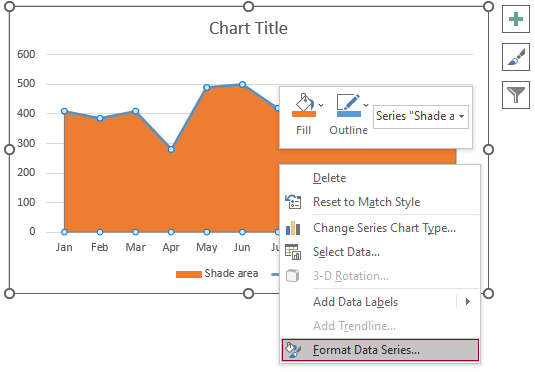
6. Yn yr agoriad Cyfres Data Fformat cwarel, mae angen i chi ffurfweddu fel a ganlyn.
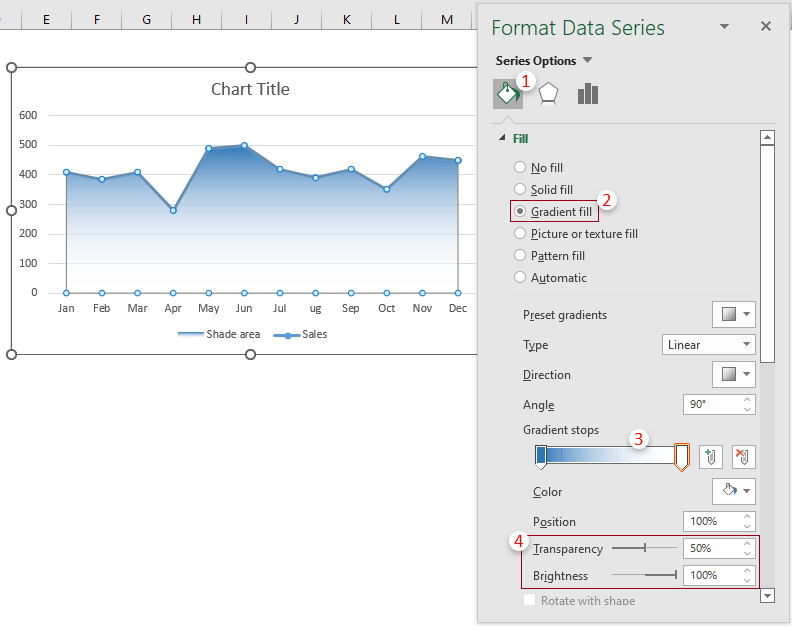
7. Tynnwch y chwedl a newidiwch deitl y siart yn ôl yr angen. Yna mae'r siart bellach wedi'i chwblhau.

Cysgodwch yr ardal yn hawdd o dan gromlin arferol gydag offeryn anhygoel
Ar ôl cymhwyso'r dull uchod, pan fyddwch chi'n dileu neu'n cuddio'r golofn cynorthwyydd, bydd yr ardal wedi'i lliwio'n cael ei thynnu o'r siart. Yma, rydym yn cyflwyno i chi y Siart Ardal Smooth cyfleustodau Kutools ar gyfer Excel. Gyda'r cyfleustodau hwn, gallwch chi greu siart llinell yn hawdd gydag ardal wedi'i lliwio o dan y llinell heb greu colofn cynorthwyydd.
1. Dewiswch y tabl gwerthu misol cyfan, cliciwch Kutools > Siartiau > Cymhariaeth Gwahaniaeth > Siart Ardal Smooth. Gweler y screenshot:

2. Yn y Siart Ardal Smooth blwch deialog, gallwch weld bod y meysydd yn cael eu llenwi'n awtomatig â chyfeiriadau cell cyfatebol, cliciwch ar y OK botwm yn uniongyrchol.

3. Yna a Kutools ar gyfer Excel blwch deialog pops i fyny i atgoffa y bydd y siart yn statig, cliciwch y Ydy botwm.

Yna mae siart gydag onglau llinell llyfn a lliw llenwi o dan y llinell yn cael ei greu. Gweler y screenshot isod.

Nodyn: Os ydych chi am newid y lliw llenwi o dan y llinell yn y siart, gweld y camau uchod.
Demo: Lliwiwch yr ardal o dan gromlin arferol mewn siart Excel
Kutools ar gyfer Excel yn cynnwys dros 300 o nodweddion pwerus ar gyfer Microsoft Excel. Rhad ac am ddim i geisio heb unrhyw gyfyngiad mewn 30 diwrnod. Lawrlwythwch nawr!
Offer Cynhyrchiant Swyddfa Gorau
Supercharge Eich Sgiliau Excel gyda Kutools ar gyfer Excel, a Phrofiad Effeithlonrwydd Fel Erioed Erioed. Kutools ar gyfer Excel Yn Cynnig Dros 300 o Nodweddion Uwch i Hybu Cynhyrchiant ac Arbed Amser. Cliciwch Yma i Gael Y Nodwedd Sydd Ei Angen Y Mwyaf...

Mae Office Tab yn dod â rhyngwyneb Tabbed i Office, ac yn Gwneud Eich Gwaith yn Haws o lawer
- Galluogi golygu a darllen tabbed yn Word, Excel, PowerPoint, Cyhoeddwr, Mynediad, Visio a Phrosiect.
- Agor a chreu dogfennau lluosog mewn tabiau newydd o'r un ffenestr, yn hytrach nag mewn ffenestri newydd.
- Yn cynyddu eich cynhyrchiant 50%, ac yn lleihau cannoedd o gliciau llygoden i chi bob dydd!
